თქვენი ლეპტოპის სწორი დრაივერი რომ იპოვოთ, პირველი ნაბიჯი არის თქვენი ლეპტოპის სწორი მოდელის ნომრის პოვნა და შემდეგ შეგიძლიათ ჩამოტვირთოთ შესაბამისი დრაივერი თქვენი მწარმოებლის ვებსაიტიდან. ლეპტოპის ყველა მწარმოებელი უზრუნველყოფს თქვენი ლეპტოპის შესაბამის დრაივერებს.
Ნაბიჯი 1 - იპოვნეთ მოდელის ნომერი (მაგალითი - dell inspiron 4457, hp pavilion x360 და ა.შ.) ან თქვენი ლეპტოპის სერიული ნომერი. მოდელის ნომერი წერია ლეპტოპის უკანა მხარეს სტიკერზე ან შეგიძლიათ იხილოთ მოდელის ნომერი, რომელიც წერია ლეპტოპის ბატარეის განყოფილებაში. ასევე შეგიძლიათ იპოვოთ მოდელის ნომერი ბრძანების სტრიქონის საშუალებით.
- ღია ბრძანების სტრიქონი, როგორც ადმინისტრატორი
- ახლა, შეასრულეთ ბრძანება -
wmic csproduct იღებს სახელს, საიდენტიფიკაციო რაოდენობას
- შედეგად მიიღებთ მოდელის ნომერს და სერიულ ნომერს.

ნაბიჯი 2 - ახლა წადით და გადმოწერეთ შესაბამისი დრაივერი სხვადასხვა მწარმოებლის დრაივერის ჩამოტვირთვის გვერდებიდან.
ქვემოთ მოცემულია ლეპტოპის ცნობილი მწარმოებლები და მათი დრაივერების რესურსის გვერდები.
- Dell მძღოლები
- HP დრაივერები
- ASUS დრაივერები
- Acer დრაივერები
- Lenovo / IBM დრაივერები
ნაბიჯი 3 - საბოლოოდ დააყენეთ მძღოლი თქვენს სისტემაში.
ალტერნატიული მეთოდი - შესაბამისი მენეჯერის მოძებნა მოწყობილობის მენეჯერის საშუალებით
ნაბიჯი 1 - პრესა Windows + X დააჭირეთ ღილაკს და დააჭირეთ მოწყობილობის მენეჯერს, რომ გახსნათ მოწყობილობის მენეჯერი.
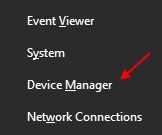
ნაბიჯი 2 - ახლა, ორჯერ დააწკაპუნეთ მძღოლის სახელზე, რომლის ჩამოტვირთვა გსურთ.
ნაბიჯი 3 - ახლა, დააჭირეთ ღილაკს დეტალები ჩანართი
ნაბიჯი 4 - ახლა აირჩიეთ აპარატურის ID ქონების ვარდნადან.
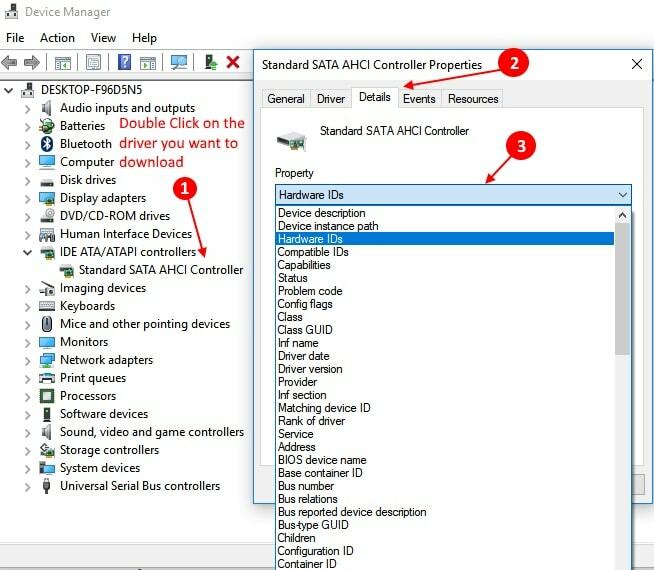
ნაბიჯი 5 - ახლა, დააჭირეთ მაუსის მარჯვენა ღილაკს და დააკოპირეთ ყველაზე მაღალი აპარატურის ID.
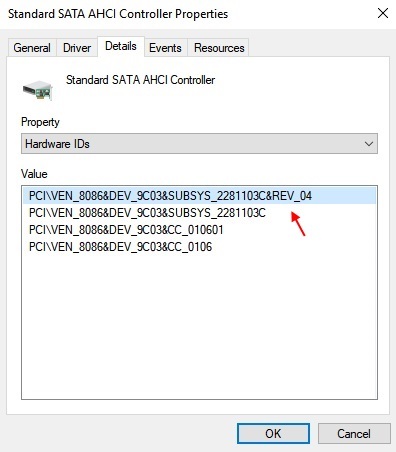
ნაბიჯი 6 - ახლა გააკეთეთ Google– ის ძებნა, როგორც აპარატურის ID Windows 10.
მაგალითად, თუ ჩემი აპარატურის ID ამ შემთხვევაში არის PCI \ VEN_8086 & DEV_0153 და SUBSYS_05891028.
ასე რომ, მე გავაკეთებ Google- ის ძიებას, როგორც Windows 10, PCI \ VEN_8086 & DEV_0153 და SUBSYS_05891028
ამ გზით მე შემიძლია ვიპოვო შესაბამისი დრაივერის ჩამოტვირთვა ბმული Google- ში.


